ppt中想要插入背景图片,该怎么给表格添加背景图呢?下面我们就来看看ppt表格插入图片作为背景图的教程。

1、打开PPT软件,我们先在幻灯片中插入自己所需的表格(单击“插入”菜单,在其子项中点击“表格”)。如图所示:
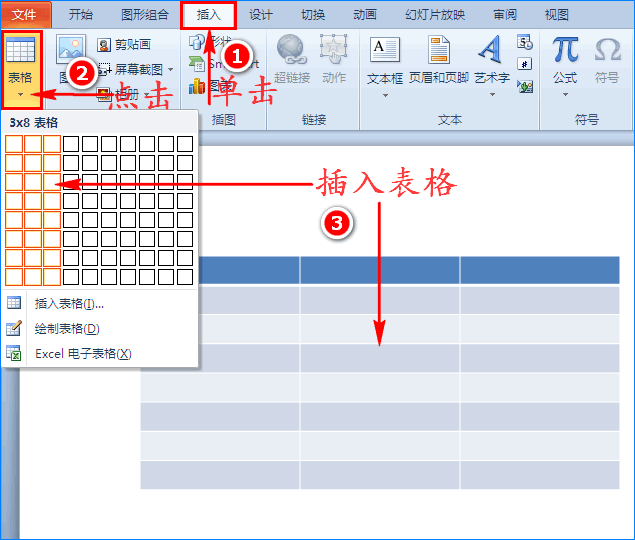
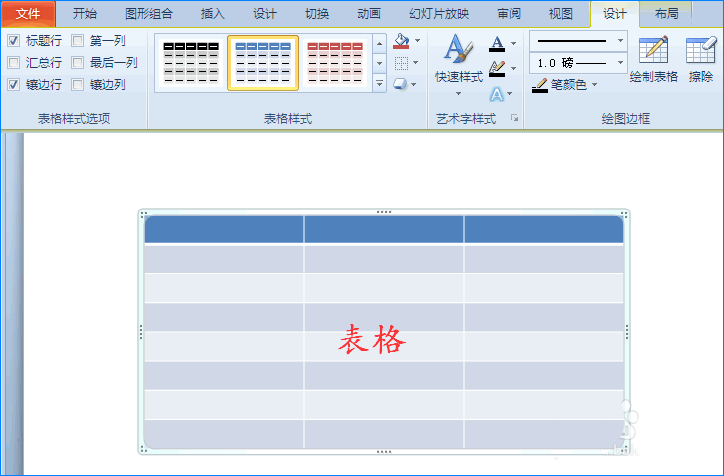
2、接着我们选中表格,单击鼠标右键,在扩展框中选择“设置形状格式”选项,这时会出现对话窗。如图所示:
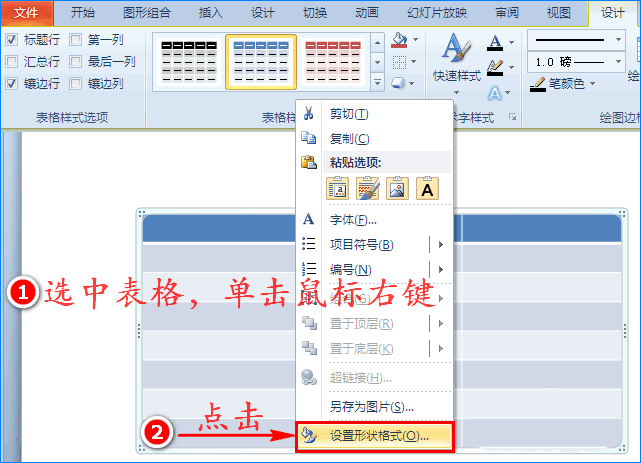

3、然后在对话窗的“填充”界面中我们选择“图片或纹理填充”选项,这样就会出现扩展项。如图所示:
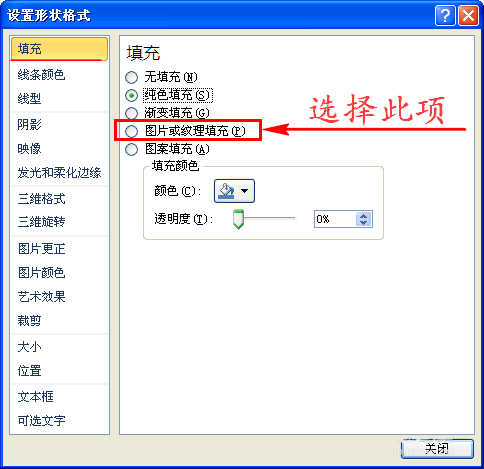
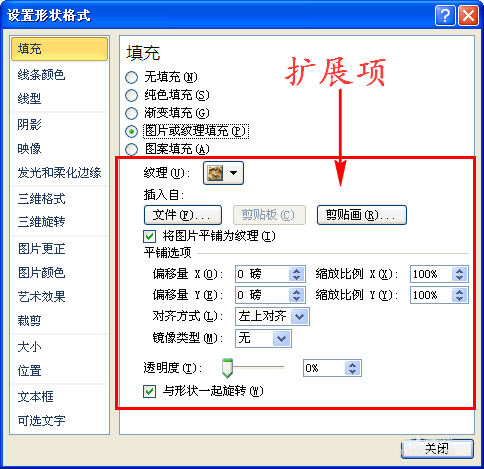
4、紧接着我们点击扩展项中的“文件”按钮,这时会弹出插入图片对话窗。选中需做背景的图片,点击“插入”按钮。如图所示:
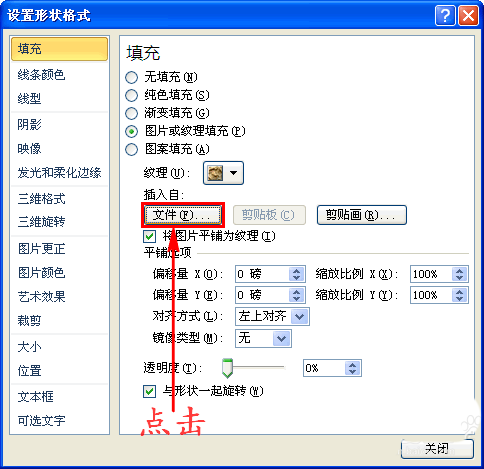
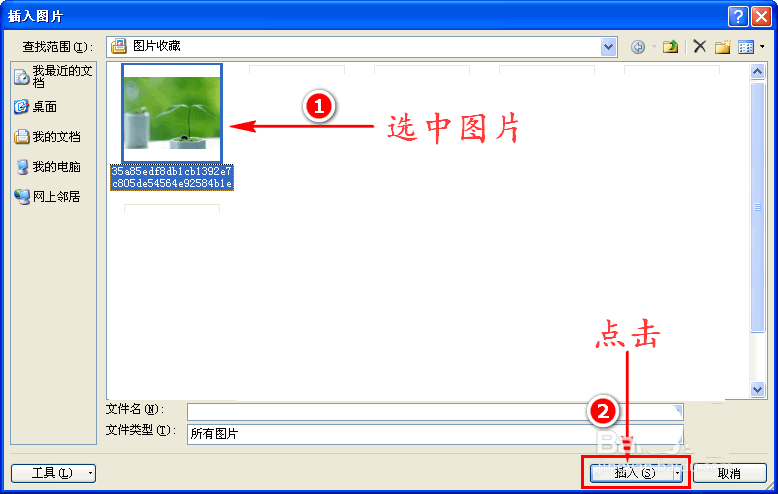
5、返回到之前的对话窗中后,我们勾选扩展项中的“将图片平铺为纹理”,最后关闭对话窗,这样表格就添加了图片。如图所示:
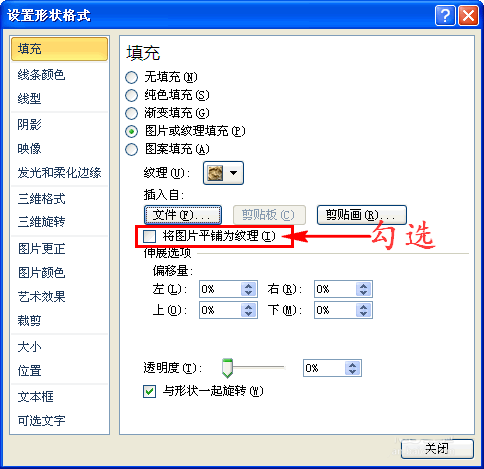
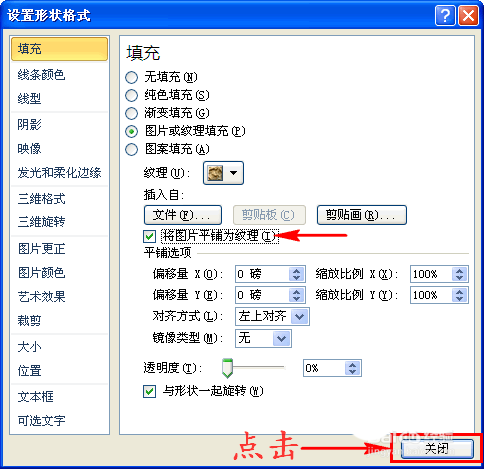

6、随着表格尺寸的改变,添加的图片大小也会随之改变。如图所示:

以上就是ppt表格插入背景图的教程,希望大家喜欢,请继续关注脚本之家。
相关推荐: